権限の問題の迅速なトラブルシューティング
チーム メンバーが休暇で不在、あるいは退職したときに、制限付きページにアクセスする必要が生じたことはないでしょうか。誰かがそのページへのアクセスを許可しない限り、そのコンテンツは永久に失われ、チームは重要情報や背景情報がないままで作業に支障をきたすことがあります。
幸い、Confluence Premium なら、管理者は数回クリックするだけで、権限の問題に関するトラブルシューティングに役立つ詳細な権限設定にアクセスできます。
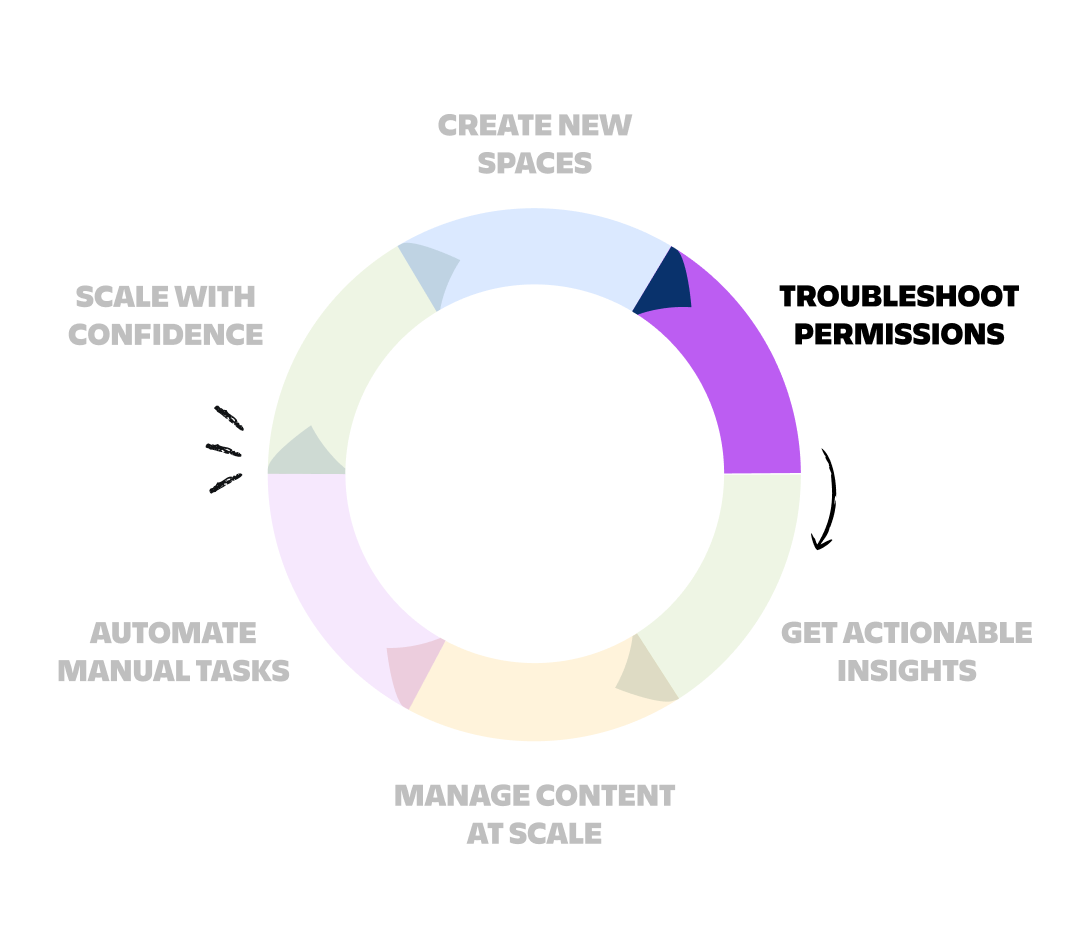
管理者キーとは
Confluence 管理者は、現在閲覧権限がないコンテンツにアクセスする必要がある状況に遭遇する場合があります。これには、非アクティブ ユーザーが作成した制限付きのページやスペースのロックを解除したり、アクセスの問題を診断したりすることが含まれることがあります。
管理者キーでは、制限付きのコンテンツに対する一時的な昇格アクセスが可能であり、権限を永続的に変更することなくリアルタイムのサポートや設定が可能になるため、セキュリティとコンプライアンスの両方が向上します。この機能により、Confluence およびサイトの管理者は、セキュリティとコンプライアンスを管理しつつ、権限に関するこれらの問題を効果的に管理できます。
権限の検査とは
さらに、権限を検査すると、特定のページに誰がアクセスできるかを詳細に把握できるため、管理者は権限の競合を迅速に分析し、解決できます。ユーザーにページの表示、編集、またはコメント権限があるかどうかが不明な場合、このページから権限を検査し、編集できます。たとえば、以前は制限されていたページへのアクセスをユーザーに許可したり、ユーザーがアクセスを拒否 (または許可) されているページ、スペース、および製品の階層レベルを示すレポートを取得したりできます。
これらの高度な権限機能を組み合わせることで、管理者はアクセス レベルを管理し、権限に関する問題を迅速に解決できるので、スムーズなワークフローと中断のないコラボレーションが可能になります。